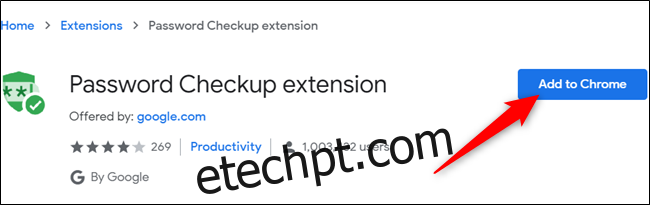O Google tem uma ferramenta projetada para analisar com segurança suas senhas em relação a um banco de dados de aquelas que são conhecidas por estarem comprometidas e violadas. O Check-up de senha está disponível como uma extensão ou serviço da web. Veja como usá-lo.
Verifique suas senhas com a extensão
Se você não usa um gerenciador de senhas de terceiros ou não usa senhas fortes e seguras, a extensão Checkup de senha do Google ajuda a saber se uma senha que você usa para sites que não são do Google foi exposta.
Sempre que você entra em uma conta, a extensão verifica a senha em um banco de dados de violações conhecidas – fazendo hash em ambas e comparando os resultados. Se a senha que você usa estiver na lista de violações conhecidas, ele o alerta e sugere que você redefina sua senha.
Abra o Chrome e vá para a loja da web do Chrome para o Extensão de verificação de senha. Uma vez lá, clique em “Adicionar ao Chrome” para iniciar o download.
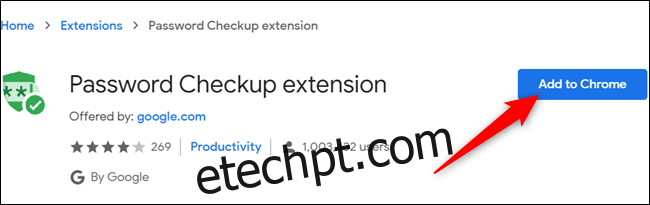
Leia as permissões da extensão e clique em “Adicionar extensão” para adicioná-la ao seu navegador.
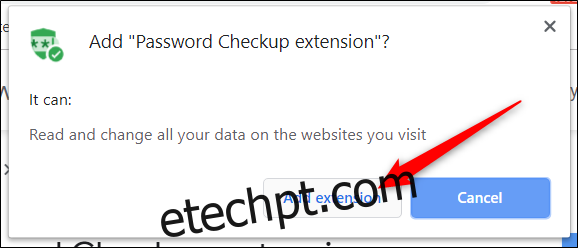
Após a instalação da extensão, o ícone aparecerá na barra de ferramentas ou no menu do Chrome. Clicar nele irá mostrar quantas senhas foram analisadas na semana anterior.
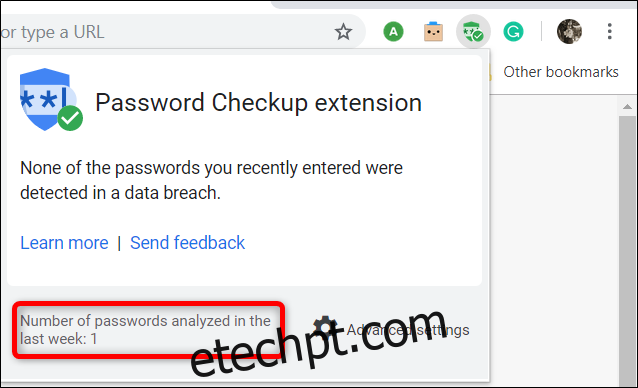
Além disso, há um sinalizador do Chrome que você pode habilitar, que faz essencialmente a mesma coisa. A diferença é que todo o processo ocorre em segundo plano, alertando apenas caso perceba a quebra de senha.
Você pode ativar o sinalizador copiando o seguinte endereço e colando-o na omnibox do Chrome:
chrome://flags/#password-leak-detection
Escolha “Ativado” na caixa suspensa e clique em “Reiniciar” para reiniciar o navegador.
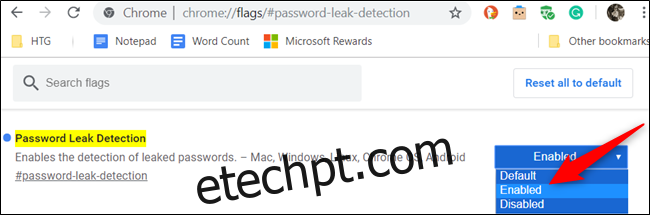
Verifique todas as suas senhas armazenadas com verificação de senha online
Se você usa a extensão Check-up de senha, mas deseja verificar todas as senhas salvas no gerenciador de senhas do Chrome, o Google possui um site dedicado exatamente a isso. Em vez disso, use a mesma ferramenta de verificação para analisar todas as senhas já inseridas e sincronizadas com sua conta do Google ao mesmo tempo.
Abra seu navegador, vá para o Site do gerenciador de senhas do Googlee, em seguida, clique no botão “Verificar senhas”.
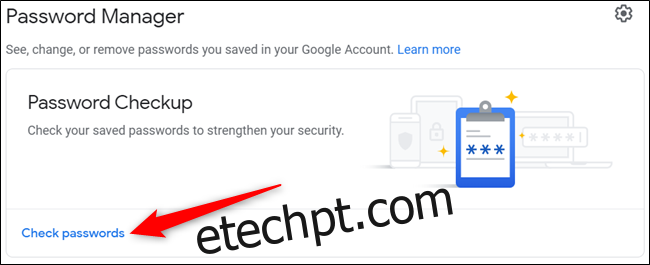
Se você usar uma senha longa para criptografar senhas em sua conta do Google, não será possível usar esse recurso, a menos que remova a senha atual.
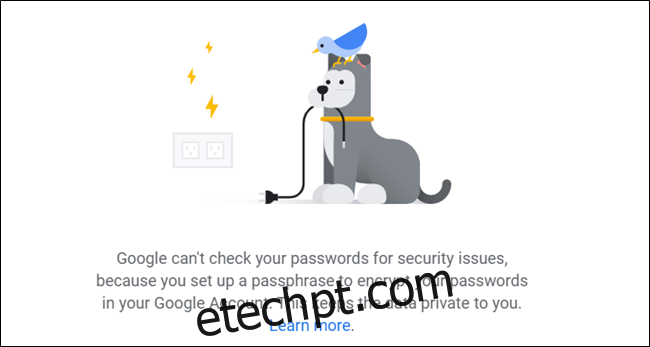
Em seguida, clique em “Verificar senhas” para começar.
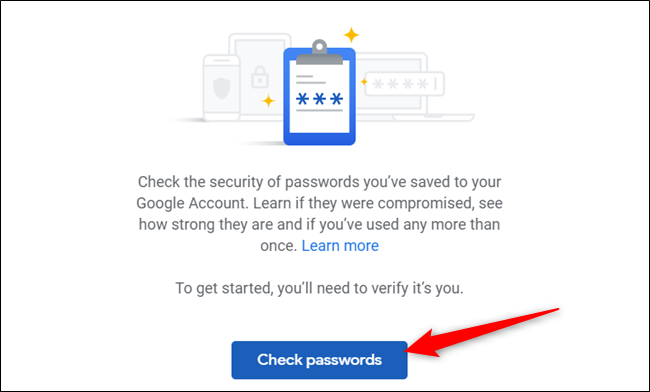
Para confirmar que é você, digite a senha da sua conta do Google e clique em “Avançar” para continuar.
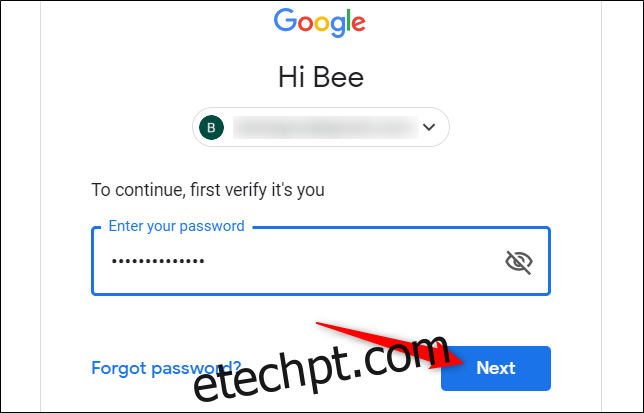
Após a verificação ser concluída, a página exibirá se encontrou alguma senha comprometida, reutilizada ou fraca abaixo.
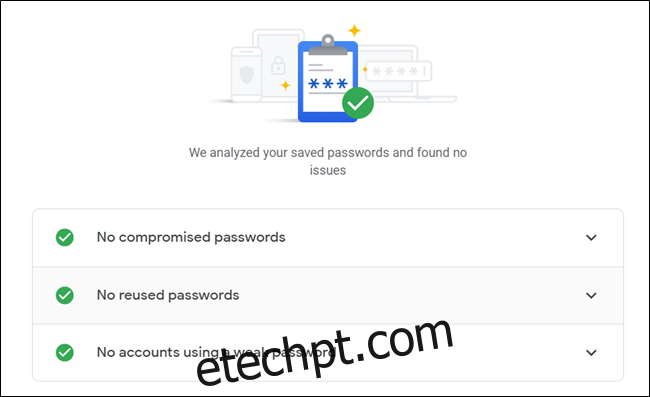
Se a verificação de senha encontrar algum conflito com as senhas armazenadas, um aviso aparecerá próximo à área que precisa ser endereçada. Clique na seta para baixo ao lado do alerta e clique em “Alterar senha” para ser redirecionado para a página de gerenciamento de conta dessa conta.
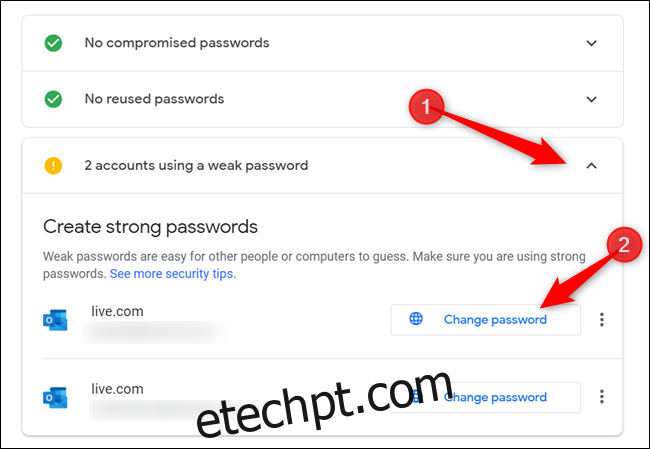
Depois de alterar a senha da sua conta, você está pronto para continuar. Se você usar a mesma senha para qualquer outra conta que não esteja sincronizada em sua conta do Google, redefina essas senhas também.